excel是一款专业的电子表格制作软件,它可以让用户轻松完成大量数据的录入整理,或者大批量计算出准确的数据结果,总之能够很好的满足用户的编辑需求,当用户在excel软件中编辑表格文件时,发现在单元格中录入内容后,会超出单元格到另一个单元格中,于是有用户问到excel怎么自动省略过长你内容的问题,这个问题其实是很好解决的,用户直接在设置单元格格式窗口中点击对齐选项卡,接着将水平对齐选项设置为填充即可解决问题,这时用户就会发现过长内容会自动省略隐藏起来,需要双击才可以全部显示,那么接下来就让小编来向大家分享一下excel自动省略过长内容的方法教程吧,希望用户能够从中获取到有用的经验。
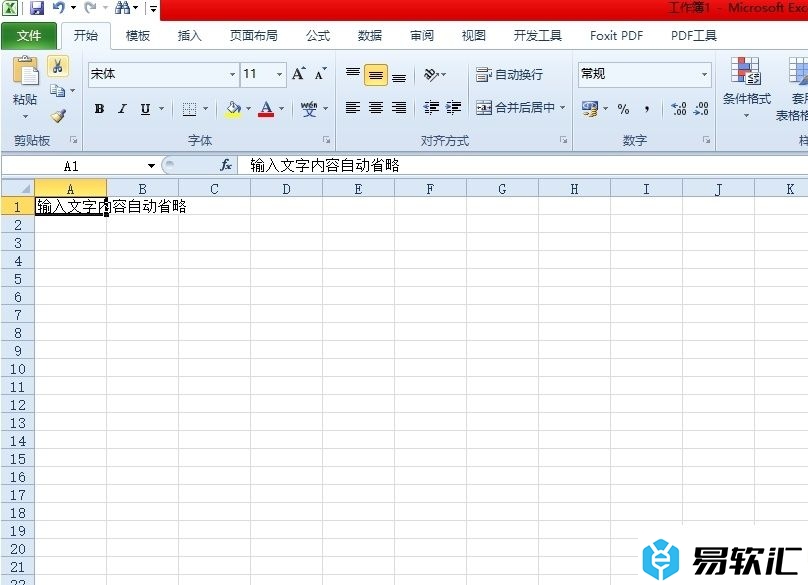
方法步骤
1.用户在电脑上打开excel软件,并来到表格文件的编辑页面上,可以看到过长内容会跑到右侧单元格上

2.接着用户用鼠标右键点击单元格,在弹出来的右键菜单中,用户选择设置单元格格式选项
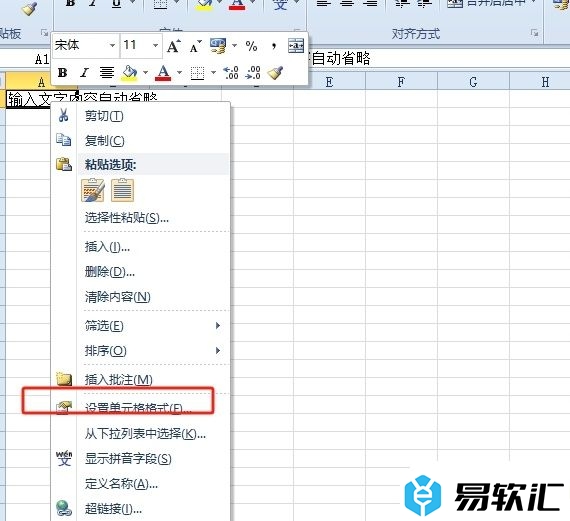
3.进入到设置单元格格式窗口中,用户将选项卡切换到对齐选项卡上
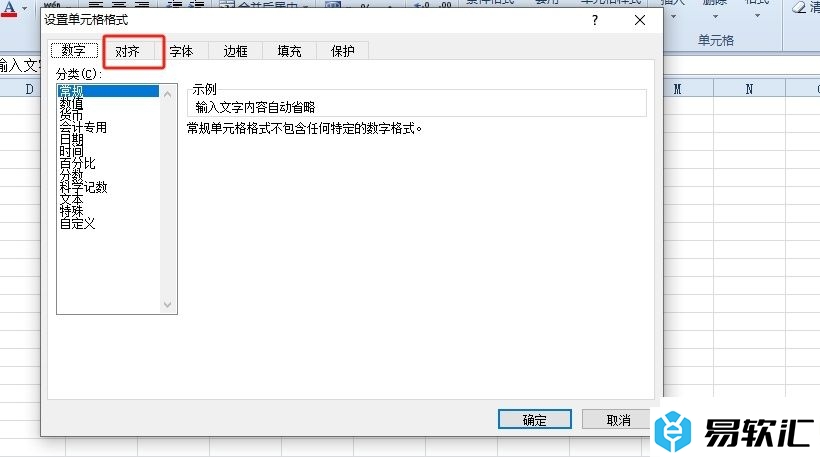
4.这时在显示出来的功能板块中,用户在文本对齐方式板块中点击水平对齐选项,弹出下拉选项卡中,用户点击填充选项
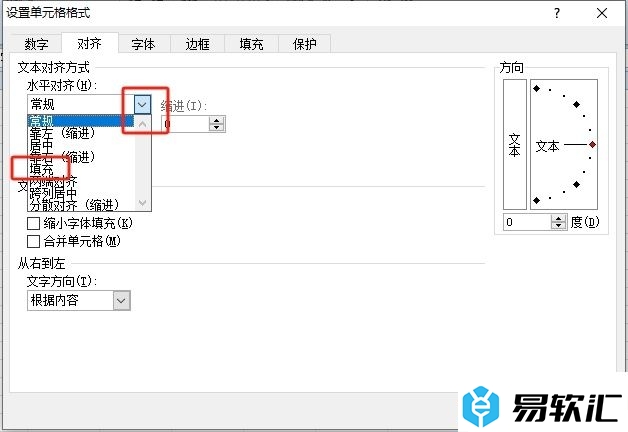
5.完成上述操作后,用户直接在窗口的右下角按下确定按钮即可解决问题
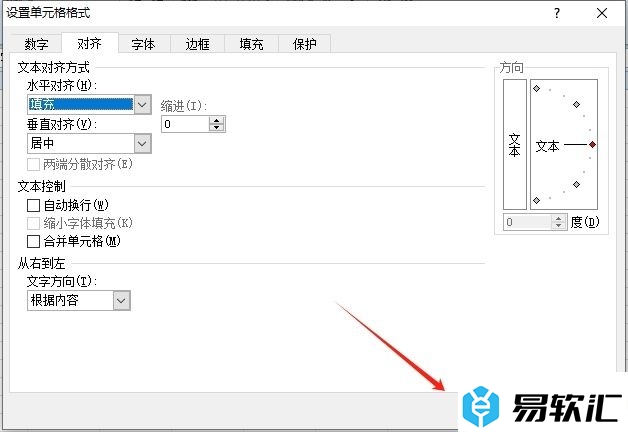
6.回到编辑页面上,用户就会发现过长内容自动隐藏起来,需要双击才会显示
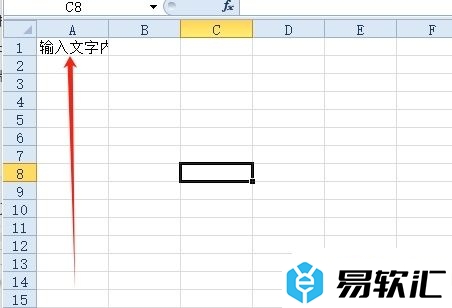
以上就是小编对用户提出问题整理出来的方法步骤,用户只需在设置单元格格式窗口中点击对齐选项卡,接着将水平对齐方式设置为填充选项即可解决问题,方法简单易懂,因此感兴趣的用户可以跟着小编的教程操作试试看。






